Google introduserte nettopp et nytt Dra til søk-bilde på skrivebordsversjonen av Chrome-nettleseren. Funksjonen fungerer som Circle to Search på Android-telefoner.
Med denne nye funksjonen kan du enkelt finne informasjon om det valgte objektet i et bilde. Dette er i utgangspunktet en funksjon for omvendt bildesøk som bruker Google Lens til å velge og søke i lignende bilder og informasjon.
Dra for å søke på Google Chrome for skrivebord
Funksjonen har blitt rullet ut på den nyeste versjonen av Google Chrome Beta. Men siden den nettopp rulles ut, har du kanskje ikke tilgang til funksjonen umiddelbart.
Men hvis du er veldig nysgjerrig og ikke kan vente nok, kan du installere den nyeste versjonen av Google Chrome Canary.
Hvordan bruke dra for å søke på Chrome Desktop?
Hvis du vil bruke funksjonen akkurat nå, last ned og installer Chrome Canary-nettleseren. Når den er installert, følg disse trinnene.
1. Start nettleseren Google Chrome Canary på datamaskinen.
2. Åpne nå en side med et bilde eller en tekst du vil omvendt søke etter.
3. Klikk på de tre prikkene øverst til høyre på skjermen og velg Søk med Google Lens .
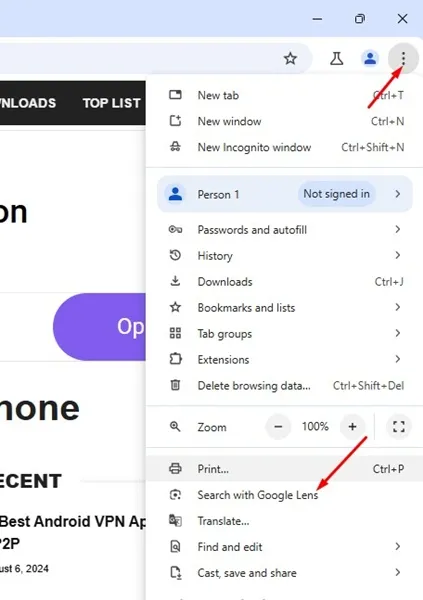
4. På søkeordet Søk etter noe på denne siden med Google Lens klikker du på Fortsett .
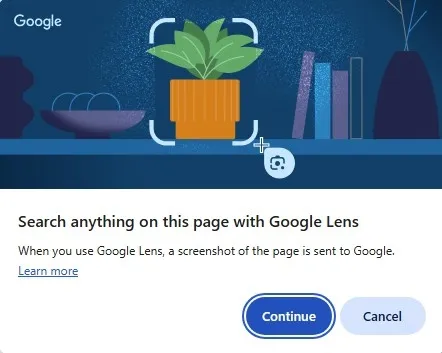
5. Du vil legge merke til at markøren vil forvandles til et kryss med et Google Lens-ikon .
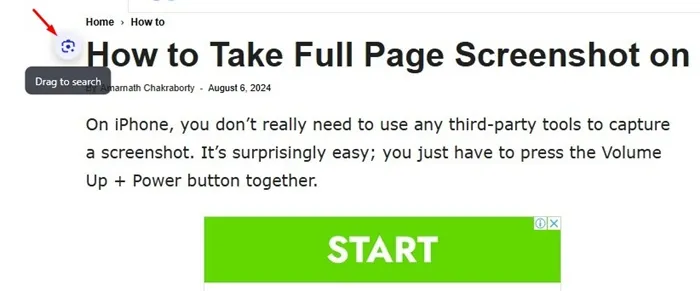
6. Du må flytte kryssmarkøren for å velge bildet du ønsker å reversere søk eller hente mer informasjon. I utgangspunktet kan du dra markøren over et hvilket som helst bilde eller tekst du vil søke etter.
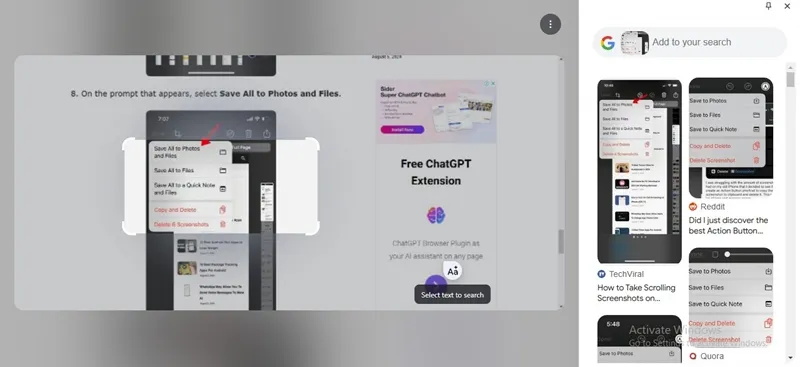
7. Etter at du har gjort valget, vises et søkepanel på høyre sidefelt som viser deg søkeresultatene på nettet. Dette lar deg få tilgang til nettsøkeresultatene uten å bytte fane.
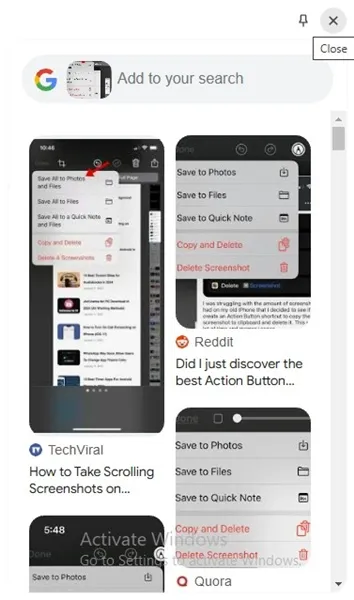
8. Hvis du har valgt teksten, vil nettsøkeresultatene bare ha tekstbaserte resultater og lenker. Ved å klikke på en lenke åpnes den i en ny fane.
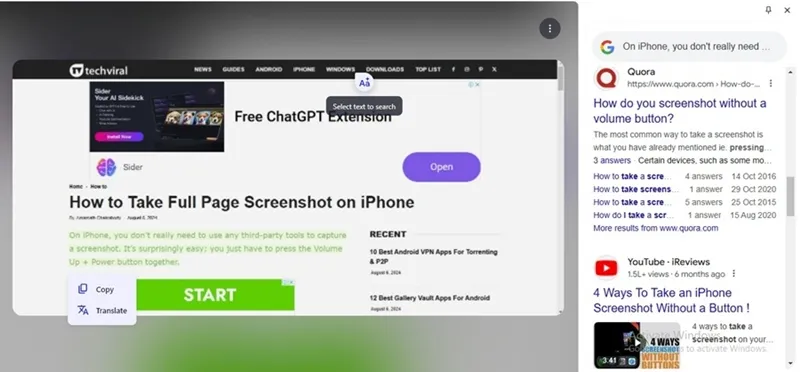
Den nye dra for å søke-funksjonen på Chrome for skrivebordet kan være veldig nyttig ettersom den lar deg finne hva som helst uten å bytte fane. Funksjonen er for øyeblikket tilgjengelig på Chrome Canary og Beta, men den vil snart bli rullet ut til de stabile byggene.
Denne veiledningen forklarer hvordan du bruker den nye dra for å søke-funksjonen på Google Chrome for skrivebordet. Gi oss beskjed hvis du trenger mer hjelp om dette emnet i kommentarene. Hvis du synes denne veiledningen er nyttig, kan du dele den med vennene dine.
Legg att eit svar